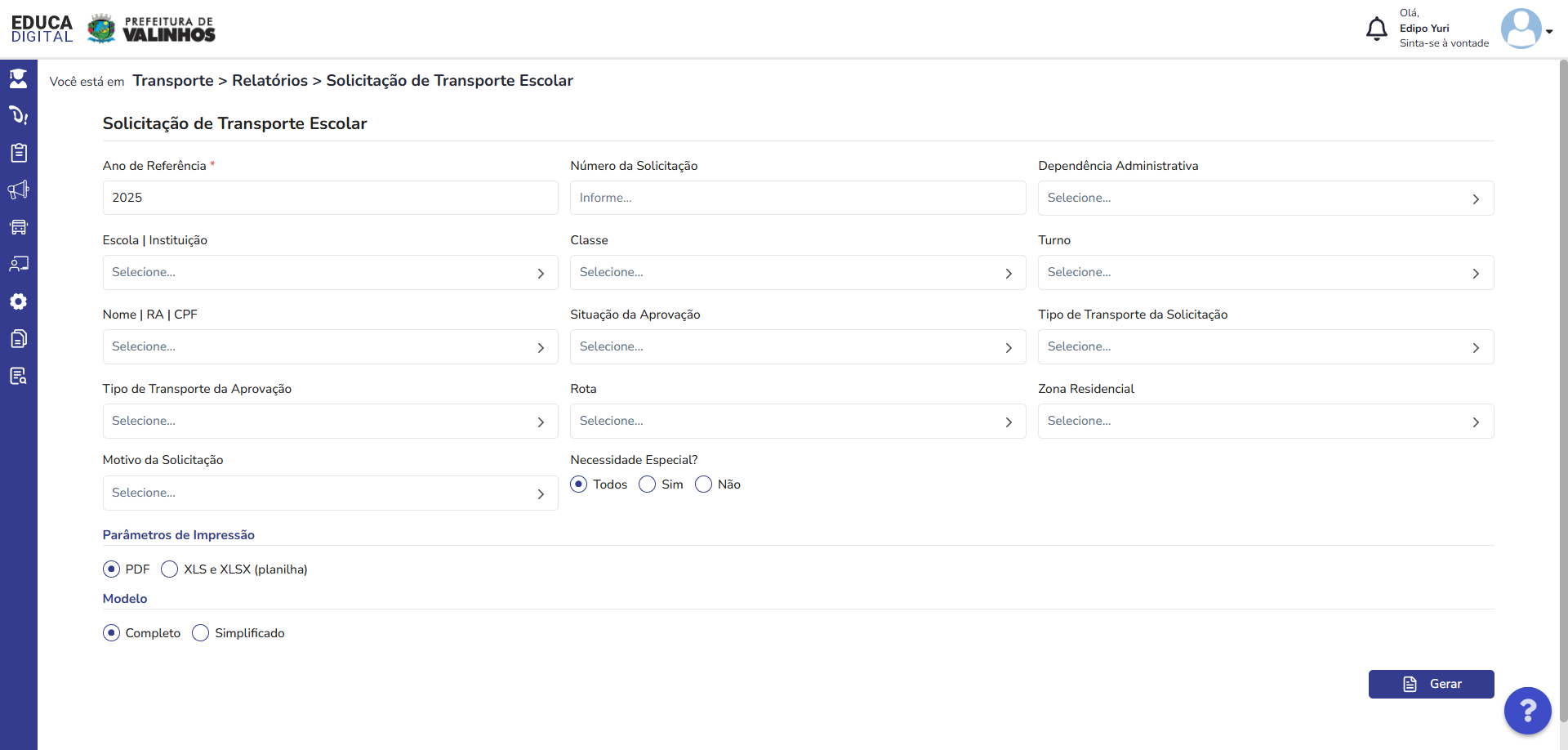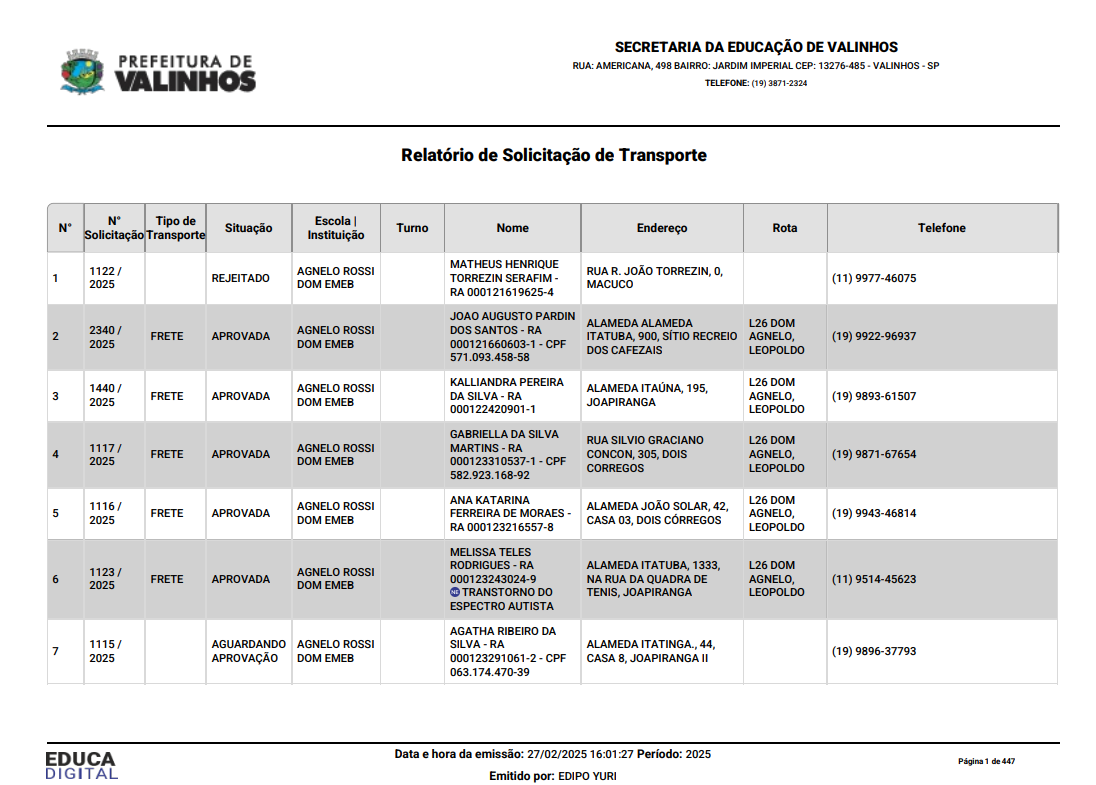Solicitação de Transporte Escolar
Tela de geração do relatório
Informações gerais
Esta tela tem como objetivo gerar um relatório de todas as solicitações de transporte escolas, cadastradas em Transporte > Solicitação Escolar > Solicitação, buscando pelos filtros preenchidos no formulário pelo usuário, podendo ser gerado em um arquivo PDF ou XLS (planilha), nos modelos completo ou simplificado.
URL: Solicitação de Transporte Escolar.
Caminho para a tela: Transporte > Solicitação Escolar > Solicitação.
Filtros e botão de gerar
- Ano de Referência
- Tipo: Numérico;
- Validações: Obrigatório, deve conter exatamente 4 dígitos;
- Número de Solicitação
- Tipo: Numérico;
- Validações: Máx. 10 caracteres;
- Dependência Administrativa
- Tipo: Dropdown;
- Fonte de Dados: Link API (tipo="DEPENDENCIA_ADM");
- Escola | Instituição
- Tipo: Dropdown;
- Fonte de Dados: Link API;
- Regras:
- A rota para alimentar este dropdown deve ser chamada toda vez que o campo "Ano de Referência" for preenchido, e quando isso acontecer, o valor previamente selecionado deve ser removido;
- A rota para alimentar este dropdown deve ser chamada toda vez que o campo "Ano de Referência" for preenchido, e quando isso acontecer, o valor previamente selecionado deve ser removido;
- Curso
- Tipo: Dropdown;
- Fonte de Dados: Link API;
- Regras:
- Este campo só será exibido caso a escola selecionada seja uma escola estadual ou filantrópica;
- A rota para alimentar este dropdown deve ser chamada toda vez que o campo "Escola | Instituição" for preenchido, e quando isso acontecer, o valor previamente selecionado deve ser removido;
- Caso o campo "Escola | Instituição" não tenha um valor preenchido, a lista de opções deste campo deve permanecer vazia;
- Classe
- Tipo: Dropdown;
- Fonte de Dados: Link API;
- Regras:
- Este campo só será exibido aso a escola selecionada não seja estadual e nem filantrópica;
- A rota para alimentar este dropdown deve ser chamada toda vez que o campo "Escola | Instituição" for preenchido, e quando isso acontecer, o valor previamente selecionado deve ser removido;
- Caso o campo "Escola | Instituição" não tenha um valor preenchido, a lista de opções deste campo deve permanecer vazia;
- Quando houver apenas um valor na lista de opções, este valor deve ser selecionado automaticamente;
- Este campo só será exibido aso a escola selecionada não seja estadual e nem filantrópica;
- Turno
- Tipo: Dropdown;
- Fonte de Dados: Quando a escola selecionada for estadual ou filantrópica utilizará esta rota; caso contrário, utilizará esta rota;
- Regras:
- A rota para alimentar o dropdown será chamada toda vez que o campo "Escola | Instituição" for preenchido, e quando isso acontecer, o valor previamente selecionado deve ser removido;
- Quando a escola selecionada não for estadual e nem filantrópica, a rota para alimentar o dropdown também será chamada quando o campo "Classe" for preenchido, e o valor previamente selecionado neste campo será removido;
- Quando houver apenas um valor na lista de opções, este valor deve ser selecionado automaticamente;
- Série | Ano
- Tipo: Dropdown
- Fonte de Dados: Link API;
- Regras:
- Este campo só será exibido caso a escola selecionada seja uma escola estadual ou filantrópica;
- A rota para alimentar este dropdown deve ser chamada toda vez que o campo "Escola | Instituição" for preenchido, e quando isso acontecer, o valor previamente selecionado deve ser removido;
- Quando houver apenas um valor na lista de opções, este valor deve ser selecionado automaticamente;
- Nome | RA | CPF
- Tipo: Dropdown;
- Fonte de Dados: Quando a escola selecionada for estadual ou filantrópica utilizará esta rota; caso contrário, utilizará esta rota;
- Regras:
- Quando a escola selecionada for estadual ou filantrópica, a lista de opções só serão exibidas quando o usuário realizar a pesquisa de um aluno digitando no campo de busca que há dentro da lista após digitar pelo menos 3 caracteres;
- Quando a escola selecionada não for estadual e filantrópica a lista de alunos será carregada automaticamente ao selecionar uma opção no campo "Classe", sem precisar pesquisar por um aluno, diferentemente da regra citada anteriormente;
- Ao alterar os campos "Escola | Instituição", "Curso", "Turno" e "Série | Ano" este campo terá sua lista e seu valor limpo;
- Quando houver apenas um valor na lista de opções, este valor deve ser selecionado automaticamente;
- Situação da Aprovação
- Tipo: Dropdown;
- Fonte de Dados: Link API (tipo="SOL_TP_ESCOLAR_STATUS");
- Regras:
- Quando o campo "Rota" for alterado, este campo terá sua lista atualizada através desta rota na qual buscará as situações baseada na rota selecionada. Caso o valor de "Rota" for nulo, ou se no retorno da rota de busca das situações não tiver a situação selecionada antes da chamada, este campo terá seu valor limpo;
- Tipo de Transporte da Solicitação
- Tipo: Dropdown;
- Fonte de Dados: Link API (tipo="TIPO_TRANSP_ESCOLAR");
- Regras:
- A lista de opções não deve conter a opção "Subsídio";
- Tipo de Transporte da Aprovação
- Tipo: Dropdown;
- Fonte de Dados: Link API (tipo="TIPO_TRANSP_ESCOLAR");
- Regras:
- A lista de opções não deve conter a opção "Subsídio";
- Rota
- Tipo: Dropdown;
- Fonte de Dados: Link API;
- Regras:
- Caso nenhum dado seja retornado na chamada da rota da API para preencher a lista do campo, será exibido ao usuário a seguinte mensagem: "Essa escola não possui rotas vinculadas";
- Ao alterar o valor da escola, o valor selecionado anteriormente neste campo será limpo, e a sua lista será atualizada através da chamada da rota da API, filtrando pelos valores nos campos de "Ano de Referência", "Escola | Instituição" e "Situação da Aprovação", sendo o último apenas se o valor selecionado for "Aguardando Aprovação" ou "Rejeitado";
- Ao alterar o valor da situação da aprovação, a rota da API será chamada novamente, filtrando pelo valor selecionado no campo "Situação da Aprovação" independente do valor selecionado, e pelos valores dos campos "Ano de Referência" e "Escola | Instituição", e caso nenhum valor seja retornado, o valor deste campo será limpo;
- Zona Residencial
- Tipo: Dropdown;
- Fonte de Dados: Link API (tipo="ZONA_RESIDENCIAL");
- Motivo da Solicitação
- Tipo: Dropdown;
- Fonte de Dados: Link API;
- Necessidade Especial?
- Tipo: RadioGroup;
- Validações: Opção "Todos" deve vir selecionada por padrão;
- Fonte de Dados: Fixo no código do front-end, com as opções "Todos", "Sim" e "Não";
- Parâmetros de Impressão
- Tipo: RadioGroup;
- Validações: Opção "PDF" deve vir selecionada por padrão;
- Fonte de Dados: Fixo no código do front-end, com as opções "PDF" e "XLS e XLSX (planilha)";
- Modelo
- Tipo: RadioGroup;
- Validações: Opção "Completo" deve vir selecionada por padrão;
- Fonte de Dados: Fixo no código do front-end, com as opções "Completo" e "Simplificado";
- Botão "Gerar"
- Fonte de Dados: Link API;
Imagem da tela
Relatório
Os relatórios em PDF tem diferenças nas colunas entre o modelo completo e o simplificado. Serão listadas abaixo as colunas que compartilham as mesmas informações e logo em seguida as diferenças entre os dois modelos:
- Escola: Nome da escola do aluno;
- Situação: Situação da solicitação de transporte para o aluno (aprovada, rejeitada, aguardando aprovação). No relatório completo, o nome da coluna é "Status" e no simplificado é "Situação", mas ambos informam a mesma coisa;
- Rota: O nome da rota;
- Telefone: Informa os telefones cadastrados no cadastro do aluno, na aba "Contatos", marcados como contato principal;
Informações exclusivas do modelo completo
- N°: Número da solicitação concatenado com o ano da solicitação;
- Nome | RA: Nome do aluno com seu RA concatenado, e caso o aluno tenha necessidade especial será concatenado o ícone "NE" e a situação. Ex.: MATHEUS HENRIQUE TORREZIN SERAFIM - RA
000121619625-4; - Classe: A classe do aluno;
- Aprovação: Caso a solicitação tenha sido aprovada, este campo informará a data de quando aconteceu;
- Endereço: O endereço do aluno, informando a rua e o número da residência;
- Bairro: O bairro do endereço do aluno;
- Distância: Informa a distância entre o endereço da escola e a residência do aluno em quilômetros;
Imagem de exemplo do relatório completo
Informações exclusivas do modelo simplificado
- N°: Apenas informa a ordem do registro no relatório;
- N° Solicitação: Mesma informação do "N°" no modelo completo, que informa o número da solicitação concatenado com o ano no qual ela foi feita;
- Tipo de Transporte: Informa qual o tipo de transporte a ser feito, como frete, frota própria, passe escolar, etc;
- Turno: O turno no qual o aluno estuda;
- Nome: Informa o nome, RA e CPF (caso tenha) concatenados, e caso o aluno tenha necessidade especial será concatenado o ícone "NE" e a situação;
- Endereço: Informa o endereço do aluno, com nome da rua, número e bairro concatenados.
Imagem de exemplo do relatório simplificado
Informações do relatório em XLS/XLSX
O relatório gerado em XLS/XLSX também tem os modelos completo e simplificado, no qual ambos compartilham as mesmas colunas, mas o simplificado exibe uma quantidade menor comparado com o modelo completo. Abaixo serão listados todos os campos, e em seguida será informada as colunas que são exibidas no modelo simplificado:
- N°: Número do registro na listagem;
- Ano: Ano no qual foi feita a solicitação;
- N° Solicitação: Número da solicitação concatenado com o ano na qual ela foi realizada;
- Rede Ensino: Indica se a escola é de ensino municipal, municipalizada, estadual, etc.;
- Escola | Instituição: Nome da escola do aluno;
- Endereço da Escola | Instituição: Endereço completo da escola, contendo rua, número, bairro, CEP, cidade e estado;
- Turno: Informa se o aluno estuda no período da manhã, tarde, noite, integral ou noturno;
- Classe: Informa a classe do aluno;
- Série | Ano: Informa a série e ano do aluno;
- Curso: Informa se o aluno está no ensino fundamental, médio, etc;
- Nome: Nome do aluno;
- Tipo de Necessidade Especial: Informa a necessidade especial do aluno, caso tenha;
- Data de Nascimento: Data de nascimento do aluno;
- RA: RA do aluno;
- CPF: CPF do aluno, caso tenha;
- CEP: CEP do endereço do aluno;
- Zona Residencial: Informa a zona residencial do endereço do aluno (urbana ou rural);
- Endereço: Endereço do aluno, contendo rua e número e complemento caso tenha;
- Bairro: Bairro do endereço do aluno;
- Telefone: Informa os telefones cadastrados no cadastro do aluno, na aba "Contatos", marcados como contato principal;
- Tipo de Transporte: Informa qual o tipo de transporte a ser feito, como frete, frota própria, passe escolar, etc;
- Data da Aprovação: Caso a situação da solicitação seja "Aprovada", este campo informará quando que esse status foi alterado;
- Situação: Situação da solicitação de transporte para o aluno (aprovada, rejeitada, aguardando aprovação);
- Motivo da Solicitação: Informa o motivo da solicitação de transporte para o aluno, caso tenha sido informado;
- Distância Calculada pelo Sistema: Informa a distância calculada pelo sistema entre o endereço do aluno e a escola, em quilômetros;
- Distância Aferida: Informa a distância aferida e registrada por um usuário do sistema entre o endereço do aluno e a escola, em quilômetros;
- Rota: Informa a rota a ser tomada pelo aluno;
- Acompanhante: Nome do acompanhante informado durante a aprovação da solicitaçã
o,o casotenha;tenha, no qual é inserido pela tela de Cadastro de Responsável; - Data Início: Informa a data na qual o aluno iniciou a usar o transporte;
- Data Fim: Informa a data na qual o aluno parou de usar o transporte;
- Data de Inclusão no Transporte: Informa quando que o aluno foi incluído para utilizar o transporte;
- Observações: Demais observações adicionadas durante o cadastro da solicitação.
Para o modelo do relatório simplificado são exibidas apenas as seguintes colunas: N°, N° Solicitação, Tipo de Transporte, Situação, Escola | Instituição, Turno, Nome, Tipo de Necessidade Especial, RA , CPF, CEP, Zona Residencial, Endereço, Bairro, Rota e Telefone.
Obs.: Por serem tabelas muito grandes, não é possível colocar um exemplo utilizando a ferramenta da documentação, e precisaria de vários prints para tentar mostrar um relatório em XLS completo, portanto caso queira ver um exemplo vá até a tela e gere um relatório XLS para poder visualizar.